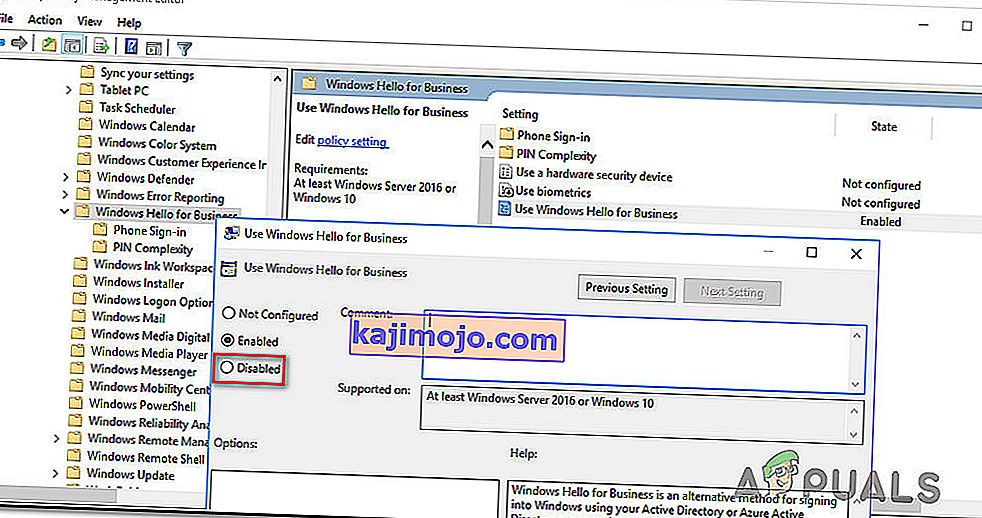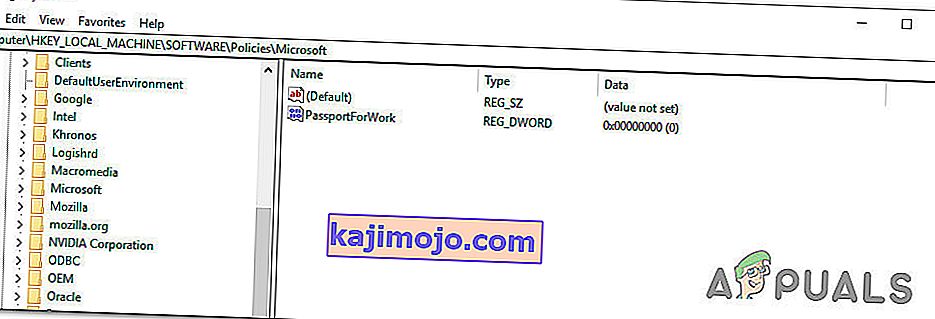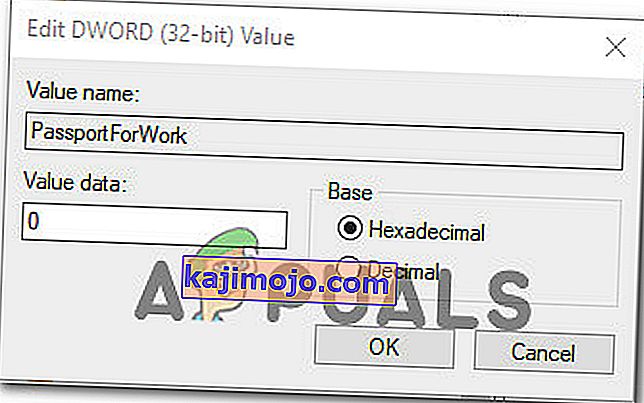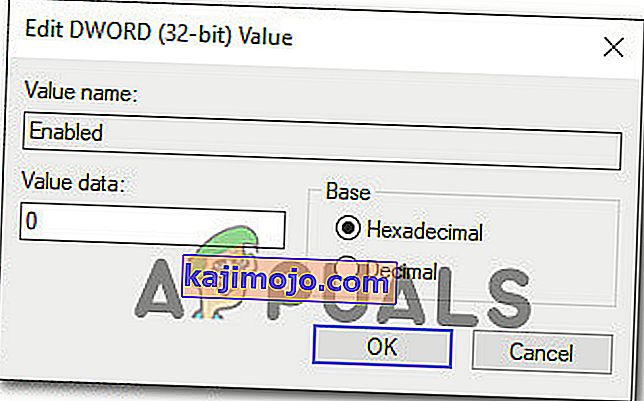Beberapa pengguna Windows telah mencari cara untuk menonaktifkan Windows Hello setelah melihat pesan peringatan di dalam Peraga Peristiwa yang mengatakan bahwa " penyediaan Windows Hello for Business tidak akan diluncurkan ". Pengguna yang terpengaruh melaporkan bahwa mereka melihat kesalahan konstan semacam ini (terlepas dari apakah Windows Hello sedang digunakan atau tidak). Masalah ini tidak spesifik untuk versi Windows tertentu karena dilaporkan terjadi pada Windows 7, Windows 8.1 dan Windows 10.

Apa yang menyebabkan " penyediaan Windows Hello for Business tidak akan diluncurkan "?
Kami menyelidiki masalah khusus ini dengan melihat berbagai laporan pengguna dan strategi perbaikan yang digunakan oleh sebagian besar pengguna yang terpengaruh untuk menyelesaikan pesan kesalahan khusus ini di Peraga Peristiwa. Berdasarkan penyelidikan kami, ada beberapa skenario berbeda yang diketahui memicu masalah khusus ini:
- Kebijakan Windows Hello for Business Diaktifkan - Kebijakan Grup Lokal ini diketahui menyebabkan kesalahan Peraga Peristiwa konstan yang terkait dengan Windows Hello. Sebagian besar pengguna yang terpengaruh telah melaporkan bahwa kesalahan telah berhenti muncul setelah mereka menggunakan Editor Kebijakan Grup Lokal atau Editor Registri untuk menonaktifkannya.
- Penyediaan Log diaktifkan untuk Windows Hello - Penyedia Log harus diaktifkan agar peristiwa kesalahan dapat dibuat. Anda juga dapat menghilangkan pesan kesalahan yang terkait dengan Windows Hello dengan menonaktifkan penyediaan Log. Tetapi melakukan ini sama saja dengan menutupi masalah alih-alih menanganinya.
Jika Anda mencari metode yang akan mencegah kesalahan " Windows Hello for Business provisioning tidak akan diluncurkan " mengisi Peraga Peristiwa Anda, artikel ini akan memberi Anda beberapa strategi pemecahan masalah. Di bawah, Anda akan menemukan beberapa strategi perbaikan berbeda yang digunakan pengguna lain dalam situasi serupa untuk menyelesaikan masalah.
Untuk hasil terbaik, ikuti metode dalam urutan penyajiannya karena diurutkan menurut efisiensi dan tingkat keparahan. Salah satunya pasti akan menyelesaikan masalah dalam skenario khusus Anda.
Metode 1: Ubah kebijakan Windows Hello
Seperti yang telah dilaporkan oleh beberapa pengguna, ada satu metode yang memungkinkan Anda untuk menerapkan kebijakan pada komputer Anda yang akan memastikan bahwa kesalahan " Windows Hello for Business provisioning tidak akan diluncurkan " tidak akan lagi mengisi Peraga Peristiwa .
Ada dua kebijakan berbeda yang perlu Anda sesuaikan untuk memastikan bahwa masalah telah teratasi. Berikut cara mengubah kebijakan Windows Hello untuk mencegah pesan Peraga Peristiwa muncul lagi:
- Tekan tombol Windows + R untuk membuka kotak dialog Run . Kemudian, ketik " gpedit.msc " dan tekan Enter untuk membuka Editor Kebijakan Grup Lokal .

Catatan: Jika Anda mendapatkan pesan kesalahan saat mengetik perintah ini, itu mungkin karena versi Windows Anda tidak menyertakan Editor Kebijakan Grup. Dalam hal ini, Anda dapat mengikuti artikel ini (di sini ) untuk menginstal Editor Kebijakan Grup Lokal di Windows 10.
- Setelah Anda masuk ke dalam Editor Kebijakan Grup Lokal, gunakan panel kiri untuk menavigasi ke lokasi berikut:
Konfigurasi Komputer> Template Administratif> Komponen Windows> Microsoft Passport for Work (atau Windows Hello for Business). Kemudian, pindah ke panel kanan dan klik dua kali Gunakan Microsoft Passport for Work (atau Gunakan Windows Hello for Business ) dan setel kebijakan ke Dinonaktifkan.
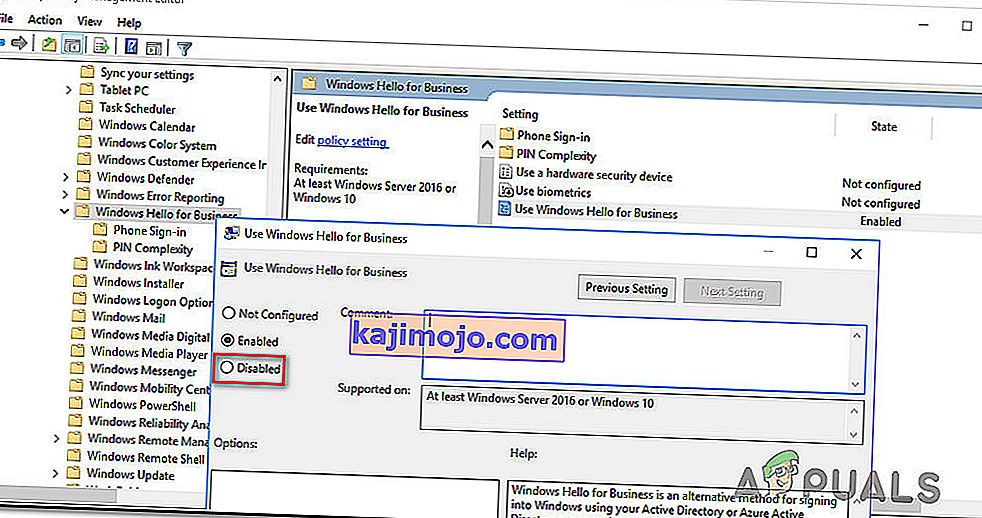
Catatan: Untuk memastikan bahwa kesalahan mencegah muncul lagi, nonaktifkan juga dari lokasi berikut: Konfigurasi Pengguna> Template Administratif> Komponen Windows> Microsoft Passport for Work (atau Windows Hello for Business)
- Restart komputer Anda dan lihat apakah Event Viewer Anda telah berhenti menampilkan kesalahan tentang Windows Hello for Business.
Jika Anda masih melihat contoh baru kesalahan " Windows Hello for Business provisioning tidak akan diluncurkan " atau metode ini tidak dapat diterapkan, pindah ke metode berikutnya di bawah.
Metode 2: Menggunakan Peninjau Suntingan Registri untuk menonaktifkan kebijakan PassportforWork
Jika metode pertama tidak dapat diterapkan atau Anda tidak ingin menggunakan utilitas GPedit, Anda dapat mereplikasi langkah yang sama dari Editor Registri. Dengan cara ini, Anda akan memastikan bahwa Anda tidak akan melihat acara Peraga Peristiwa baru dengan kesalahan " Windows Hello for Business provisioning tidak akan diluncurkan ".
Namun perlu diingat bahwa perubahan hanya akan berlaku untuk satu komputer. Jika Anda mengalami kesalahan pada beberapa komputer dari jaringan yang sama, Metode 1 lebih disukai.
Inilah yang dilakukan untuk menonaktifkan kebijakan PasswordforWork menggunakan Editor Registri:
- Tekan tombol Windows + R untuk membuka kotak dialog Run . Kemudian, ketik "regedit" dan tekan Enter untuk membuka Editor Registri . Saat diminta oleh UAC (Kontrol Akun Pengguna) , klik Ya untuk memberikan hak administratif.

- Setelah Anda masuk ke dalam Editor Registri, gunakan sisi kiri untuk menavigasi ke lokasi berikut:
Komputer \ HKEY_LOCAL_MACHINE \ SOFTWARE \ Policies \ Microsoft
- Saat Anda mencapai lokasi itu, pindah ke panel kanan, klik kanan pada ruang kosong dan pilih New> Dword (32-bit) dan beri nama PassportForWork .
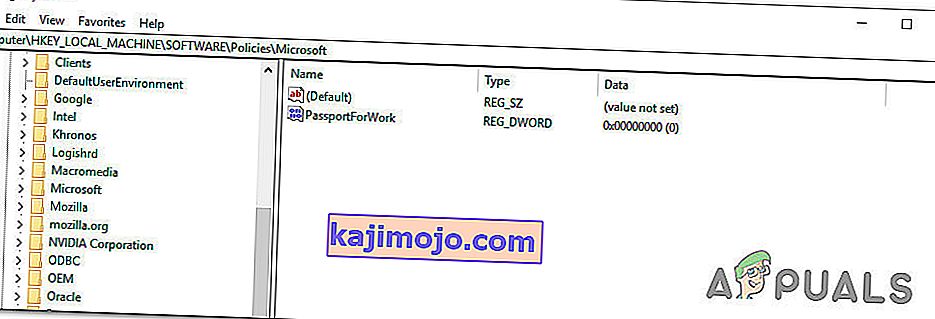
- Klik dua kali pada PasswordForWork dan setel data nilai ke 0 untuk menonaktifkan Windows Hello for Business dan klik Ok untuk mengonfirmasi.
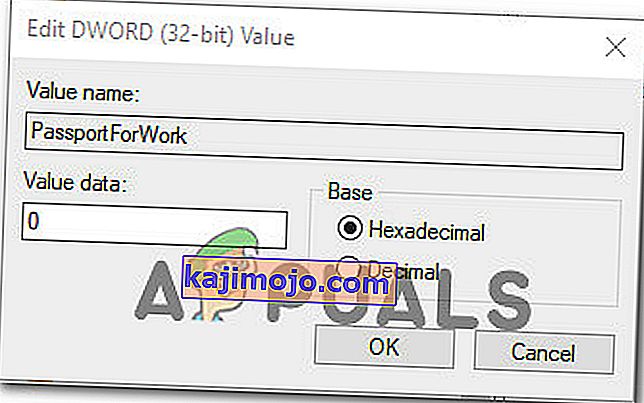
- Tutup Peninjau Suntingan Registri dan mulai ulang komputer Anda untuk melihat apakah prosedur ini telah berhasil.
Pada permulaan berikutnya, periksa Peraga Peristiwa Anda dan lihat apakah ada kesalahan baru " Windows Hello for Business provisioning tidak akan diluncurkan ". Jika Anda masih melihat peristiwa kesalahan baru, pindah ke metode berikutnya di bawah.
Metode 3: Menonaktifkan Penyedia Log untuk Windows Hello
Alasan lain mengapa Anda mungkin melihat peristiwa Peraga Peristiwa konstan dengan pesan kesalahan " Windows Hello for Business provisioning tidak akan diluncurkan " adalah karena mesin Anda tidak memiliki perangkat keras yang diperlukan untuk masuk dengan Hello.
Dalam kasus ini, satu-satunya metode yang berlaku adalah mengikuti langkah-langkah di bawah ini untuk menonaktifkan Penyedia Log untuk Windows Hello. Ini akan menghentikan semua peristiwa terkait untuk dicatat, yang akan menghindarkan Anda dari menerima pesan kesalahan baru di Event Viewer.
Catatan: Perlu diingat bahwa metode ini hanya akan menutupi masalah, bukan memperbaikinya. Jadi, meskipun Anda akan berhenti menerima kesalahan " Windows Hello for Business provisioning tidak akan diluncurkan ", itu karena Penyediaan Log akan dinonaktifkan bukan karena masalah telah diselesaikan.
Berikut panduan cepat untuk menonaktifkan Penyedia Log untuk Windows Hello melalui Editor Registri:
- Tekan tombol Windows + R untuk membuka kotak dialog Run . Kemudian, ketik "regedit" dan tekan Enter untuk membuka Editor Registri .

- Di dalam Editor Registri, gunakan bilah navigasi (panel sisi kiri) untuk menempelkan lokasi berikut dan langsung menuju ke sana atau menavigasi ke sana secara manual:
Komputer \ HKEY_LOCAL_MACHINE \ SYSTEM \ CurrentControlSet \ Control \ WMI \ Autologger \ EventLog-Application \ {23b8d46b-67dd-40a3-b636-d43e50552c6d}
- Setelah Anda sampai di sana, pindah ke sisi kanan dan klik dua kali pada Enable DWORD. Selanjutnya, setel Aktifkan DWORD ke 0 untuk menonaktifkan penyedia log untuk Windows Hello.
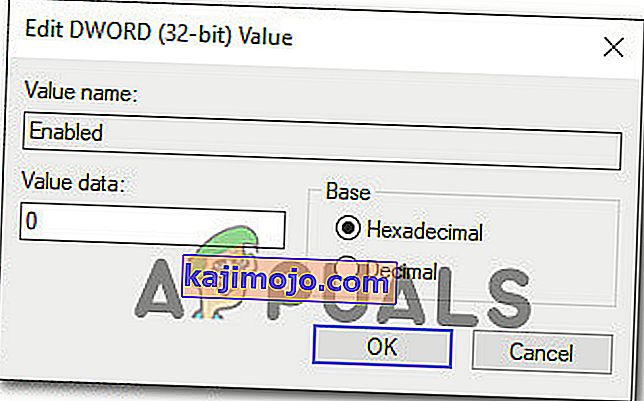
- Tutup Editor Registri dan mulai ulang komputer Anda untuk memaksa perubahan diterapkan.
- Pada startup berikutnya, Anda seharusnya tidak lagi melihat kesalahan Peraga Peristiwa baru yang terkait dengan Windows Hello.